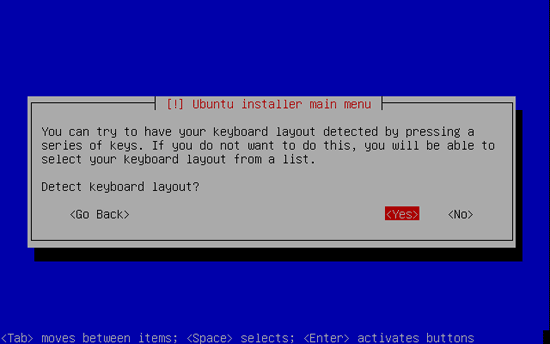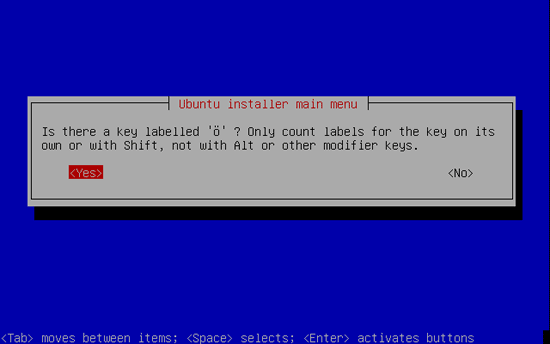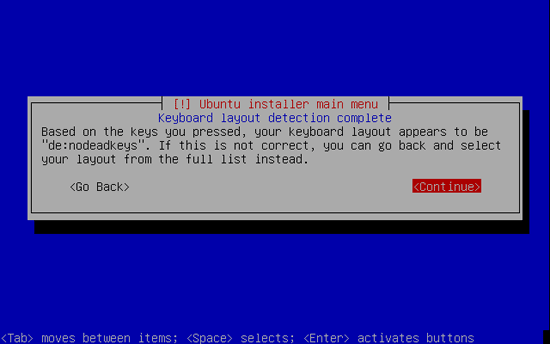Installation von Ubuntu Studio – Linux für Kreative
Version 1.0
Author: Falko Timme <ft [at] falkotimme [dot] com>
Ubuntu Studio ist ein Multimediabearbeitungs/~erstellungsprogramm von Ubuntu, entwickelt für GNU/Linux Audio-, Video-, und Grafik-Liebhaber und Profis. Es ist ein offizielles Derivat des Ubunto Open Source Betriebssytems und hat Programme wie Ardour2, Wired, Hydrogen, Blender, Inkscape, Pitivi, und viele mehr, sowie ein tolles dunkles Design (lese den Versandschein um mehr zu erfahren). Diese Schritt-für-Schritt-Anleitung zeigt Dir, wie Du es installieren kannst.
Ich übernehme keine Garantie, dass das auch bei Dir funktionieren wird!
1 Programme
Das ist ein kleiner Auszug aus den Programmen, die bei Ubuntu Studio 7.04 dabei sind:
Audio-Programme
- Ardour2 – Kostenloser Software Hard Disk Recorder
- Wired – Musikbearbeitungsprogramm und Audio-Mixer ähnlich wie Apple’s GarageBand)
- Hydrogen – Advanced Drum Machine
- Rosegarden – Advanced MIDI Sequencer
- TerminatorX – DJ Software zum scratchen von Audio-Dateien
- BEAST – Modularer Synthesizer
- JACK – Audio Connection Kit für Linux
Grafikprogramme
- GIMP – Bildbearbeitungssoftware als Pendant zum Adobe Photoshop
- Blender – Programm für 3D modellierung Animation und Rendering
- Inkscape – Vector Grafikbearbeitung
- Agave – Intuitive Color Schemer
- Scribus – Desktop Publishing Applikation
- Synfig – hochwertige 2D Vectoranimation für Filme
- FontForge – Postscript Font Editor
Video-Programme
- Kino – kostenloser digitaler Videoeditor
- Cinepaint – Frame by frame Retuschiertool
- Pitivi – Linearer Videoeditor
- Stopmotion – Erstellen von Stop Motion Videos
2 Installation von Ubuntu Studio
Die Installation des Basissystems ist einfach, da der Ubuntu Studio Installer nicht viele Optionen anbietet, also kann man nichts falsch machen.
Lade die Ubuntu Studio 7.04 DVD von http://www.ubuntustudio.org, brenne sie auf eine DVD und starte Deinen Computer von der DVD aus. Wähle in der Kommandozeile Install Ubuntu Studio:
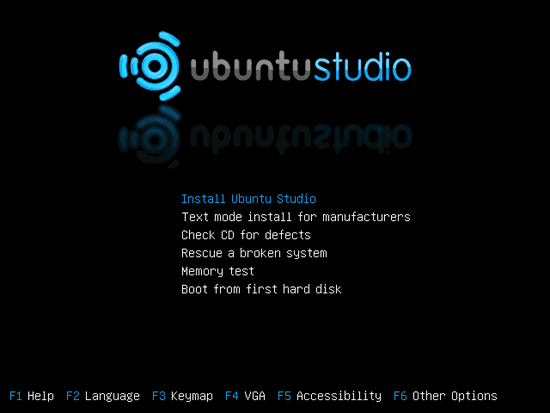
Die Installation beginnt. Zuerst musst Du eine Sprache auswählen:
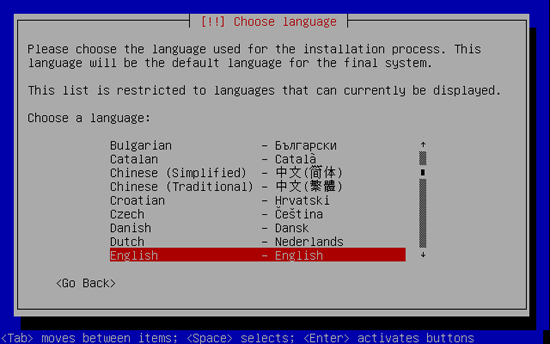
Wähle dann Deinen Ort:
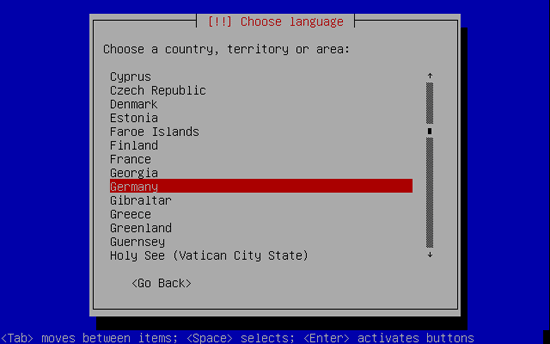
Der Installer ermittelt Dein Tastaturlayout; Du musst ein paar Tasten drücken, damit der Installer das richtige Layout ermittelt: